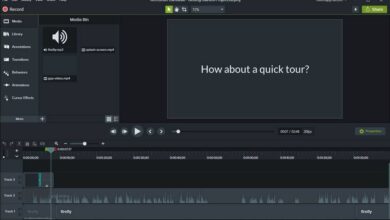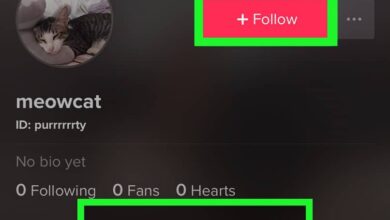Verbeter de prestaties van Windows en maak ruimte vrij met AVG TuneUp
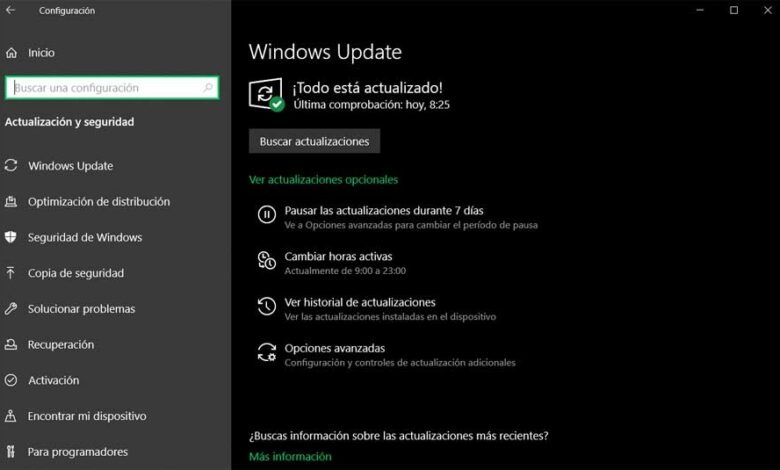
Windows-onderhoud is tegenwoordig essentieel op de meeste computers, omdat het systeem hierdoor beter kan werken zonder het helemaal opnieuw te hoeven installeren. Hiervoor kunnen we sommige taken zelf met de hand uitvoeren of hiervoor gespecialiseerde programma's gebruiken, zoals: AVG TuneUp .
Het is software die al een flink aantal jaren bestaat en die in de loop van de tijd ervaring heeft opgedaan. Dit is de reden waarom bij het onderhouden van een besturingssysteem het belang van: Dakramen en raamkozijnen , dit kan erg handig zijn. We mogen niet vergeten dat dit software is die we dagelijks gebruiken en waarin we een groot aantal applicaties installeren en verwijderen. Tegelijkertijd maken we back-ups van een behoorlijke hoeveelheid van onze eigen gegevens, passen we configuraties aan en brengen we wijzigingen aan die niet altijd gunstig zijn.
En dat moeten we in gedachten houden software zoals Windows enige onderhoud nodig hebben om optimale prestaties te garanderen. Het is iets dat zich in de loop van de tijd en tijdens het gebruik van het systeem voordoet. Maar met alles en ermee en ondanks de voordelen die het met zich meebrengt, voeren maar weinig gebruikers deze taken periodiek uit, wat het team als zodanig rechtstreeks beïnvloedt.
Voordelen van Windows-onderhoud
Dit is grotendeels te wijten aan het feit dat de meeste gebruikers limiet om te verhelpen problèmes die dagelijks voorkomen, maar in de vorm van tijdelijke oplossingen. Indien nodig is het echter beter om enkele programma's te gebruiken, zoals het programma dat we u hieronder laten zien. Dit helpt ons om deze taken waar we het over hebben te automatiseren om betere prestaties van het besturingssysteem zelf te krijgen. In feite stelt Windows 10 ons zelf in staat om enkele van die onderhoudstaken zelf uit te voeren die we met enige regelmaat zouden moeten doen.
We moeten er bijvoorbeeld rekening mee houden dat: Dakramen en raamkozijnen en geïnstalleerde apps moeten te allen tijde worden bijgewerkt. Dit garandeert ons zowel de goede werking als de veiligheid van dit alles. Daarom kunnen we stellen dat het een belangrijke taak is bij het onderhoud van onze apparatuur en dat deze altijd klaar staat. Daarnaast garanderen wij hiermee de beste optredens algemeen, hoewel dit niet altijd het geval is.
En negeren veel apps of het systeem zelf na de installatie, tenzij er automatische updates plaatsvinden. Om het systeem bijvoorbeeld up-to-date te houden, hoeven we alleen maar toegang te krijgen tot de configuratietoepassing via de sneltoets Win + I. Hier gaan we naar mise à dag en veiligheid , om hetzelfde van Microsoft te ontvangen.
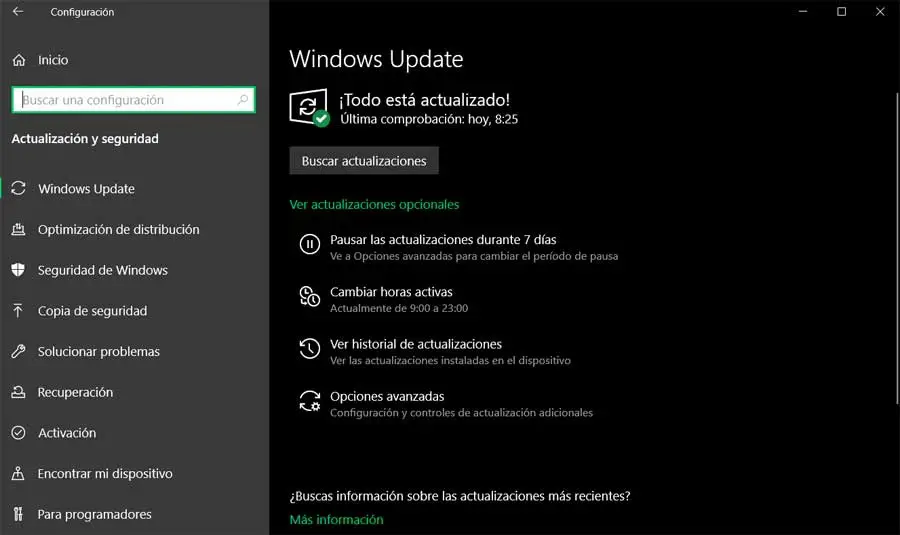
We kunnen ook andere basistaken in dezelfde richting uitvoeren, zoals het maken van een back-up van onze gegevens of het verwijderen van applicaties die we niet meer gebruiken. Hiermee krijgen we een schoner en efficiënter besturingssysteem. Maar laten we eens kijken hoe we het allemaal efficiënter en sneller kunnen doen.
Download en installeer AVG TuneUp
Daarom, zoals we eerder vermeldden, gaan we het hieronder hebben over hoe u het meeste uit software zoals AVG TuneUp kunt halen. In feite hebben we het hier over een applicatie waarmee we een reeks functies gaan verkrijgen die ons enorm zullen helpen om Windows in optimale staat te houden. Om elkaar te kunnen begrijpen, zijn deze juist bedoeld om ons in staat te stellen de de performance over het geheel van het besturingssysteem. Dit is iets dat we uit de eerste hand kunnen controleren zodra we de app voor de eerste keer starten nadat we deze hebben geïnstalleerd.
Maar eerst en vooral, het eerste wat je moet doen is om het te downloaden van de site officiel van de ontwikkelaar, AVG. Om het te kunnen testen voordat we het programma kopen, hebben we een proefversie die we downloaden van deze link . Zodra het programma is geïnstalleerd zoals het op de pc staat, is het eerste wat het biedt een scan van de pc om de problemen te analyseren.
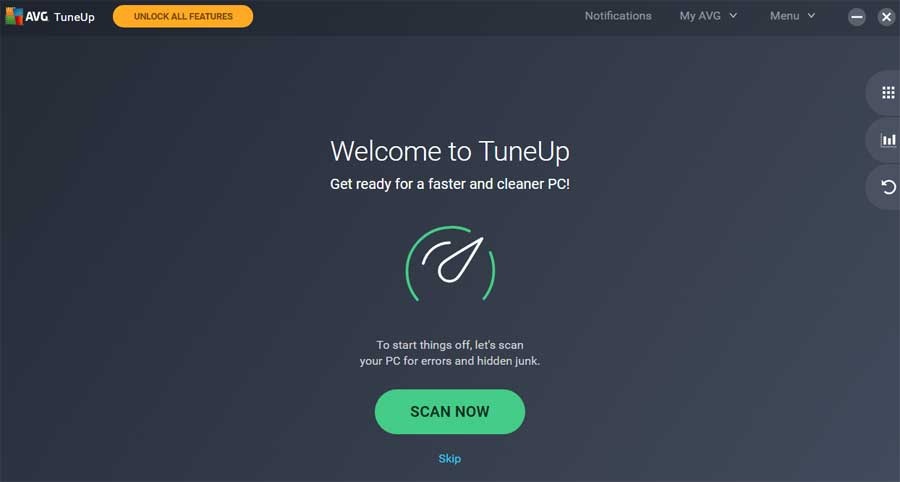
Dit is optioneel, dus we kunnen meteen naar wat de app zelf is om te zien wat deze ons daadwerkelijk presenteert.
Aan de slag met AVG TuneUp
Er zijn verschillende onderhoudsfuncties die dit programma ons biedt, maar ze worden allemaal zo weergegeven dat het moeilijk voor ons is om het te gebruiken. Dit is grotendeels te danken aan de gebruikersinterface die het presenteert, omdat het zelfs voor de minder ervaren gebruikers ingewikkeld zal zijn.
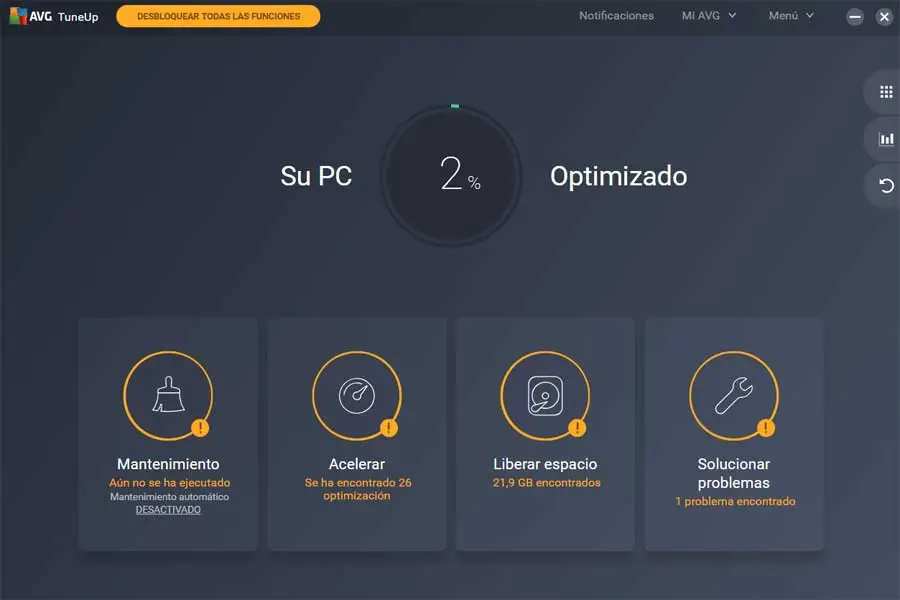
Om te beginnen gaan we je vertellen dat we, zoals je uit de eerste hand kunt zien, vier snelkoppelingen naar de software zien zodra je deze software opent. fonctionnalités . Specifiek en om ons een idee te geven, zullen we hier een onderhoudscontrole zien, een andere genaamd Speed Up, Free Up Space en Troubleshoot, allemaal tot onze beschikking. Zoals u zich kunt voorstellen, is het belangrijkste doel van dit alles om ons in staat te stellen enkele taken uit te voeren die verband houden met Windows-optimalisatie.
Maar tegelijkertijd, elk van deze categorieën is op zijn beurt onderverdeeld in een reeks subsecties die verwijzen naar meer specifieke secties van het systeem. Om een kijkje te nemen en te genieten van alles wat AVG TuneUp te bieden heeft, hoeven we daarom niet langer alle opties te openen die hier worden weergegeven.
Onderhoud in AVG TuneUp
Zoals we eerder vermeldden, heet de eerste functie die we hier vinden Onderhoud. Dus, zodra we er toegang toe hebben, de logiciel zelf voer een snelle scan van het systeem uit om eventuele fouten te lokaliseren. Tegelijkertijd toont het ons, wanneer het klaar is, enkele interessante gegevens die het beschadigen. In feite legt het programma zelf ons een reeks meer specifieke procedures voor deze onderhoudstaken in handen.
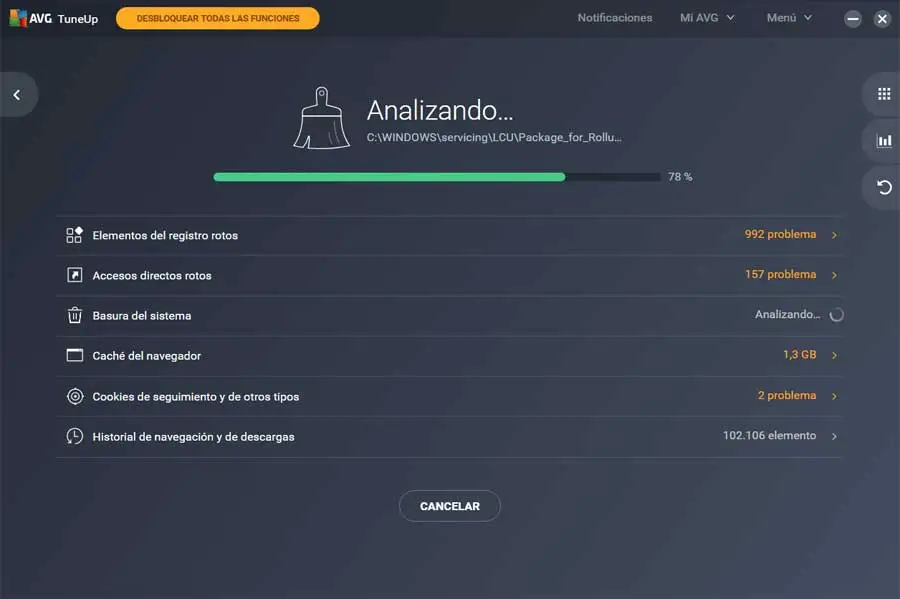
Er moet worden vermeld dat hier rekening zal worden gehouden met de zeer belangrijke secties die in Windows moeten worden behandeld. Daarom zullen deze zich richten op aspecten van het systeem, zoals ongewenste bestanden, kapotte snelkoppelingen, het verwijderen van cookies, het opschonen van de browsegeschiedenis of de cache du Navigateur . Al deze secties worden onafhankelijk weergegeven en we kunnen ze openen om te zien wat de software heeft gedetecteerd.
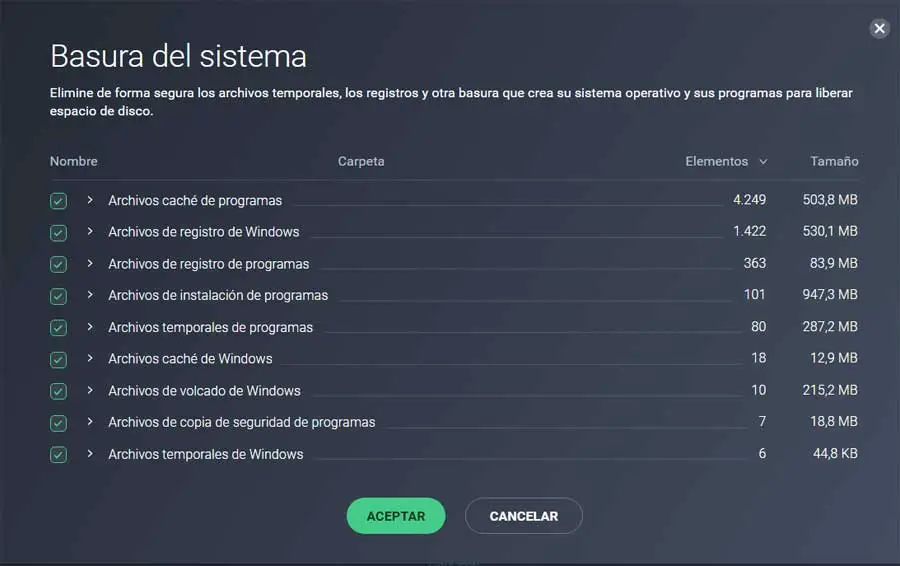
Door toegang te krijgen tot elk van de blootgestelde secties, stelt deze softwareoplossing ons in staat om aan te geven waar we specifiek op willen reageren. Vandaar de vorige analyse die is uitgevoerd, die ons de onnodige elementen laat zien die we op de computer hebben om de elementen te kiezen die we willen elimineren, één voor één. Hierdoor hebben we volledige controle over de verwijderingsacties die door het programma worden uitgevoerd. En het is noodzakelijk om in gedachten te houden dat we soms merken dat het gegevens probeert te wissen die belangrijk voor ons zijn. Schakel dus gewoon het vinkje uit inhoud die AVG TuneUp in principe onbruikbaar acht.
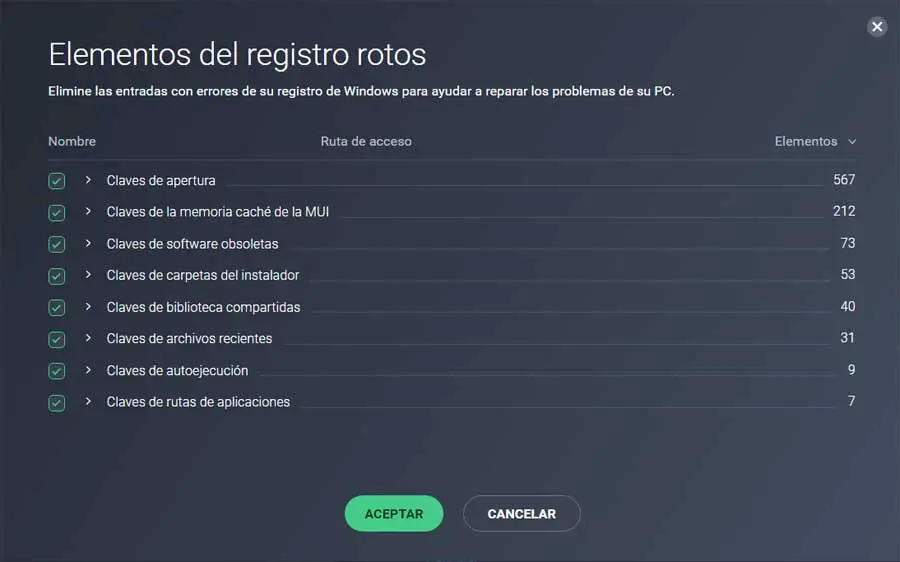
Daarom raden we aan om alle secties die hier worden weergegeven te bekijken om alle elementen op het scherm te zien. Zoals we kunnen zien, kunnen we soms zelfs enkele gigabytes aan ruimte op de harde schijven vrijmaken. Het is vermeldenswaard dat we deze verwijderingsacties van daaruit kunnen automatiseren als we dat willen.
Versnellingsfunctie in AVG TuneUp
Terwijl de functie die we zojuist zagen vooral gericht is op het verwijderen van inhoud die niet werkt in het systeem, gaan we het nu versnellen. Om dit te doen, voert AVG TuneUp een reeks van: automatische acties waarmee het de prestaties van Windows zelf probeert te verbeteren.
Om ons een idee te geven van waar we het hier over hebben, laten we zeggen dat het programma de programma's scant die op de pc zijn geïnstalleerd. Tegelijkertijd detecteert het degenen die op de achtergrond worden uitgevoerd en toont het ons hun impact op het besturingssysteem zelf. Op die manier kunnen we vanaf hier de programma's opschorten die het meest vertragen. computer prestatie . Stel dat dit iets is dat we individueel kunnen doen en dat de impact op het systeem wordt aangegeven door een balk.
Op deze manier en visueel zullen we van boven naar beneden de programma's zien die Windows het meest vertragen. Op dit punt zullen we u vertellen dat dit apps zijn die op de achtergrond worden uitgevoerd. Daarom hebben we ze in de meeste gevallen niet nodig om te werken.
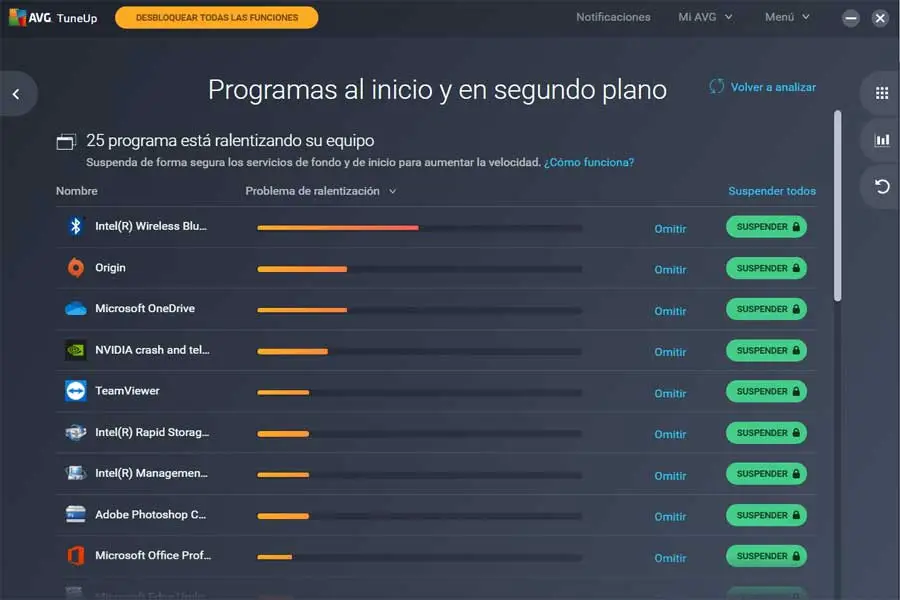
Ruimte vrijmaken met AVG TuneUp
De schijfstations die we in de computer hebben, zijn belangrijke onderdelen omdat we ze constant gebruiken. We slaan daar zowel het besturingssysteem, de programma's die we gebruiken of persoonlijke gegevens . Soms kunnen we het probleem krijgen dat er onvoldoende ruimte is, wat een groot ongemak kan zijn. Daarom zullen we u ook vertellen dat AVG TuneUp zelf zijn eigen geautomatiseerde functie voor het opschonen van gegevens heeft. Zoals je je kunt voorstellen, zal dit erg handig zijn om schijfruimte te besparen. Maar niet alleen dat, we kunnen ook winnen in de werksnelheid van het systeem in het algemeen.
Houd er rekening mee dat wanneer we installeren en verwijderen programma's , laten ze sporen achter in het besturingssysteem. Aan de andere kant genereert het Windows-systeem zelf op dezelfde manier een reeks bestanden en mappen totaal overbodig die onnodig op de harde schijven van de pc worden opgeslagen. Als we AVG TuneUp gebruiken, hoeft u alleen maar op de knop Systeemprullenbak te klikken en er verschijnt een lijst op het scherm met de items die onnodig ruimte innemen.
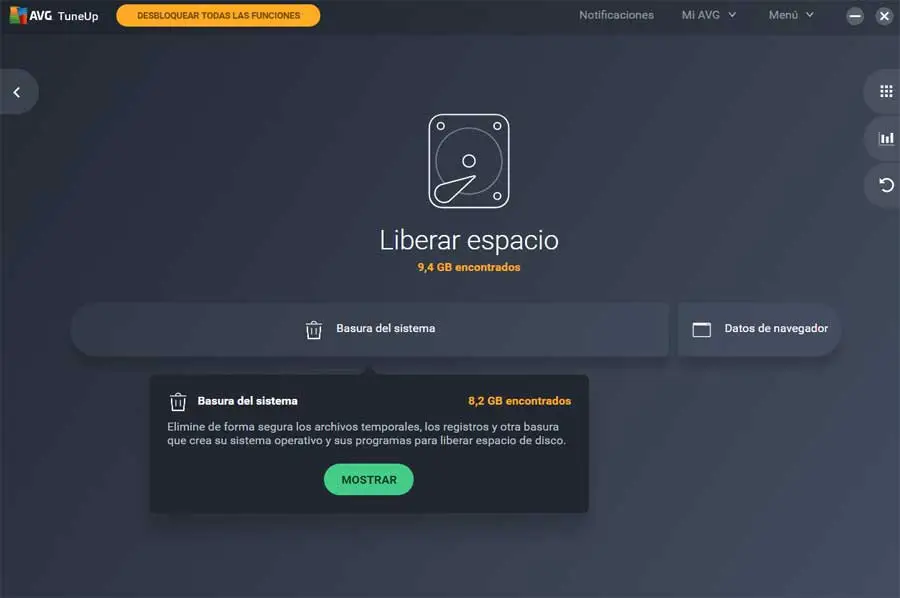
Net als in de vorige gevallen, hebben we in deze sectie de mogelijkheid om te markeren wat we willen verwijderen nadat we analyseerde het programma . Op dit moment zorgt de applicatie ervoor dat deze gegevens, die onnodig veel ruimte innemen, worden gewist. Om ons een idee te geven van dit alles, zullen deze acties soms veronderstellen dat we verschillende gratis concerten op de harde schijven van de pc hebben, wat een grote hulp zal zijn.
Problemen met TuneUp oplossen
Het programma waar we het over hadden, heeft een functie die controleert op mogelijke problemen in de computer . Hiermee is het doel om niet voor verrassingen te komen en onze eigen opgeslagen informatie te verliezen zonder het te verwachten. AVG TuneUp probeert dus deze tekortkomingen te verhelpen die we kunnen tegenkomen.
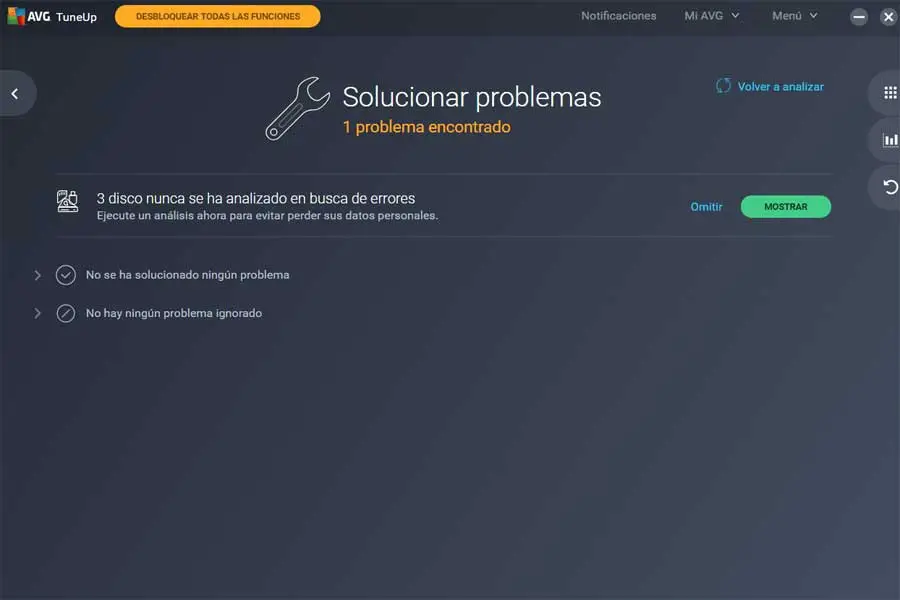
Bovendien gebeurt dit allemaal op een geautomatiseerde manier zodat deze taken zo comfortabel en eenvoudig mogelijk zijn. Tegelijkertijd moeten we er rekening mee houden dat we de meeste onderhoudstaken die dit programma biedt, kunnen automatiseren. We bereiken dit vanuit de configuratie, waardoor we ons in de toekomst van dit alles kunnen afmelden.